Comment réparer l'erreur de démarrage Windows 0xc000000f
Fenêtres / / August 05, 2021
Le code d'erreur 0xc000000f apparaît lorsque l'utilisateur tente de démarrer son ordinateur Windows. Lorsque les ordinateurs Windows vieillissent, ils sont plus sujets à différentes erreurs comme le code d'erreur 0xc000000f. Cette erreur peut affecter les anciennes versions de Windows comme Windows Vista, Windows 7, Windows XP ainsi que les versions plus récentes comme Windows 8 et Windows 10.
Le message d'erreur informe que Windows n'a pas pu lire les données de configuration de démarrage et que pour réparer l'erreur, vous devez utiliser le support d'installation de Windows. Le plus ennuyeux à propos de l'erreur est qu'elle ne vous permet pas de redémarrer votre PC. Mais ne vous inquiétez pas, car nous vous avons fourni des solutions que vous pouvez utiliser pour résoudre cette erreur.
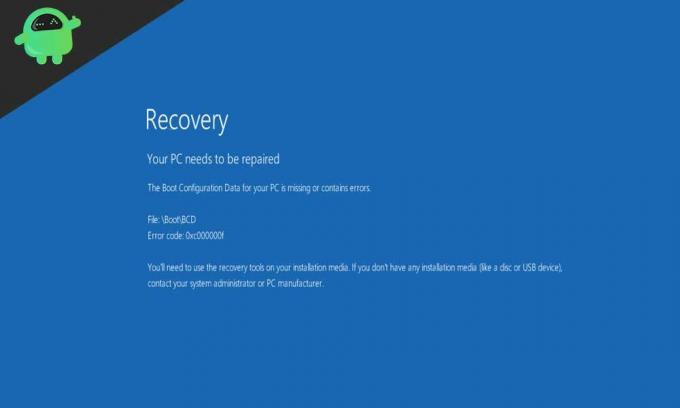
Table des matières
- 1 Raisons du code d'erreur 0xc000000f:
-
2 Solutions pour le code d'erreur 0xc000000f:
- 2.1 Solution 1: utilisez l'outil de réparation de démarrage à partir du support d'installation de Windows
- 2.2 Solution 2: reconstruisez BCD à l'aide de l'invite de commande
- 2.3 Solution 3: supprimez les anciens fichiers BCD
- 2.4 Solution 4: Vérifiez les câbles de données
Raisons du code d'erreur 0xc000000f:
De nombreuses raisons peuvent produire l'erreur 0xc000000f sur votre ordinateur Windows. Les trois principaux problèmes pouvant potentiellement provoquer l'erreur sont répertoriés ci-dessous.
- Fichiers BCD corrompus: BCD (Boot Configuration Database) est une base de données globale. BOOTMGR utilise les fichiers BCD pour démarrer l'ordinateur. Si les fichiers BCD sont corrompus ou endommagés, BOOTMGR ne pourra pas les lire. C’est pourquoi les fichiers BCD corrompus sont la principale raison de l’erreur 0xc000000f.
- Les câbles de données ne fonctionnent pas correctement.
- Échec du secteur de démarrage.
Solutions pour le code d'erreur 0xc000000f:
Nous avons noté plusieurs solutions qui peuvent vous aider avec l'erreur 0xc000000f. Parcourez ces solutions une par une.
Solution 1: utilisez l'outil de réparation de démarrage à partir du support d'installation de Windows
La première chose que vous devez faire est ce que votre ordinateur vous demande. Mais avant d'utiliser l'outil de démarrage, préparez une clé USB / DVD amorçable. L'outil de réparation de démarrage vous aide avec les fichiers BCD endommagés. Il analyse les fichiers système corrompus et les remplace si nécessaire. Pour utiliser un outil de démarrage, suivez ces instructions.
- Insérez le disque d'installation de Windows dans le lecteur de DVD ou insérez le lecteur flash USB amorçable sur votre PC, puis redémarrez votre PC.
- Vous devez choisir de démarrer à partir du Disque d'installation de Windows ou la USB (Choisissez celui que vous utilisez comme support de démarrage).
- Puis appuyez "Entrer", ou "Espace"Quand vous voyez le"appuyez sur une touche”Notification sur votre écran.
- Une fois le chargement de l'installation de Windows terminé, cliquez sur «Suivant“.
- Ensuite, cliquez sur le "Répare ton ordinateur»Option.
- Vous devez choisir le "Dépanner", Puis sélectionnez l'option"Réparation de démarrage»Option.
- Lorsque vous démarrez le processus de réparation de démarrage, il analyse tous les fichiers système et corrige si une corruption est présente dans ces fichiers.
- L'étape suivante consiste à redémarrer votre PC Windows et à voir si l'erreur est résolue.
Solution 2: reconstruisez BCD à l'aide de l'invite de commande
Vous pouvez résoudre l'erreur en exécutant une simple ligne de commande qui vous aide à reconstruire les fichiers BCD. Suivez les étapes ci-dessous pour reconstruire les fichiers BCD.
- Préparez un support de démarrage.
- Insérez le support de démarrage, puis redémarrez votre ordinateur.
- Lorsque vous y êtes invité, appuyez sur n'importe quelle touche.
- Choisissez la langue, l'heure, la devise et le clavier appropriés. Cliquez sur "Suivant“.
- Choisissez le système d'exploitation que vous devez réparer et sélectionnez "Suivant“.
- Aller au Options de récupération système.

- Ouvrez le Invite de commandes
- Entrez la ligne de commande ci-dessous, puis appuyez sur Entrer.
bootrec.exe
- Le processus prendra un certain temps pour reconstruire le BCD.
- Une fois le processus terminé, recherchez l'erreur.
Solution 3: supprimez les anciens fichiers BCD
Dans le cas où la solution ci-dessus ne fonctionne pas pour vous, vous pouvez choisir de supprimer l'ancien BCD, puis de créer de nouveaux fichiers BCD. Encore une fois, vous devez utiliser l'invite de commande à cet effet. Préparez un support de démarrage. Utilisez le support de démarrage pour démarrer votre PC. Lorsque vous atteignez le Options de récupération système, accédez à la fenêtre d'invite de commandes. Maintenant, vous devez exécuter les lignes de commande suivantes dans la fenêtre d'invite de commandes. Et gardez à l'esprit d'appuyer Entrer après chaque ligne de commande.
bcdedit / export C: \ BCD_Backup
c:
démarrage cd
attrib bcd –s –h –r
ren c: \ boot \ bcd bcd.old
bootrec / RebuildBcd
Une fois le processus terminé, recherchez l'erreur.
Solution 4: Vérifiez les câbles de données
Un câble de données défectueux peut entraver le processus de démarrage de votre ordinateur Windows et produire l'erreur 0xc000000f. Donc, vous devriez vérifier les câbles de données. Et si vous utilisez des câbles de données très anciens, il est préférable de les remplacer par de nouveaux.
L'erreur 0xc000000f est très ennuyeuse car elle ne vous permet pas de redémarrer votre ordinateur. Si vous souhaitez utiliser votre ordinateur, vous devez résoudre cette erreur. En outre, l'erreur 0xc000000f est une erreur courante.
Cela s'est produit avec les versions précédentes de Windows. Alors, ne paniquez pas. Avec l'aide de ce guide, vous allez résoudre l'erreur 0xc000000f. Et votre ordinateur Windows fonctionnera aussi bien que jamais auparavant. Si vous avez des questions ou des commentaires, veuillez noter le commentaire dans la zone de commentaire ci-dessous.



